티스토리를 이용하여 구글에 노출을 하기 위해서는 필요한 것이 있습니다. 티스토리에 들어가는 이미지를 최적화 작업을 해주어야 합니다. 요즘은 누구나 동영상을 쉽게 볼 수 있도록 인터넷이 잘 깔려 있지만, 구글은 그렇지 못한 지역을 위해 이미지를 최적화시켜주는 글들을 선호합니다.
이미지가 최적화되어야 하는 이유는 이미지가 용량이 크면 그만큼 이미지를 불러오는데 오랜 시간이 걸릴 수 있기 때문이죠. (대한민국에서는 거의 느끼지 못할 겁니다.)
그래서 이 이미지 최적화하는 방법을 알아보겠습니다. 제가 말하는 것만이 무조건 정답은 아니며 각자가 맞는 방법을 찾아가시면 됩니다. 저는 포토샵이나 기타의 이미지 편집 프로그램을 다룰지 알지만 글을 일주일에 4~5개 정도만 쓴다면 문제가 없겠지만 하루에 3~4개씩 쓴다면 꽤 많은 시간이 들어갑니다. 그런 시간도 최소화하는 것이 좋기 때문에 저는 그림판을 자주 이용합니다. 물론 이미지 편집을 하는 경우에는 포토샵을 사용하기는 합니다.
저의 블로그는 영화나 TV쇼를 많이 다루는 블로그다 보니 포스터 이미지를 사용하는 경우가 많습니다.
이미지 최적화를 보여드리기 위해 용량이 큰 이미지를 준비했습니다.
제가 준비한 이미지는 '닥터 스트레인지' 포스터로 용량이 1.6M이고 이미지 크기가 1978 * 2835입니다.
참고로 티스토리 블로그의 이미지 사이즈 최대는 가로가 860px 이므로 자신이 원하는 이미지 크기로 조절해주시면 됩니다.
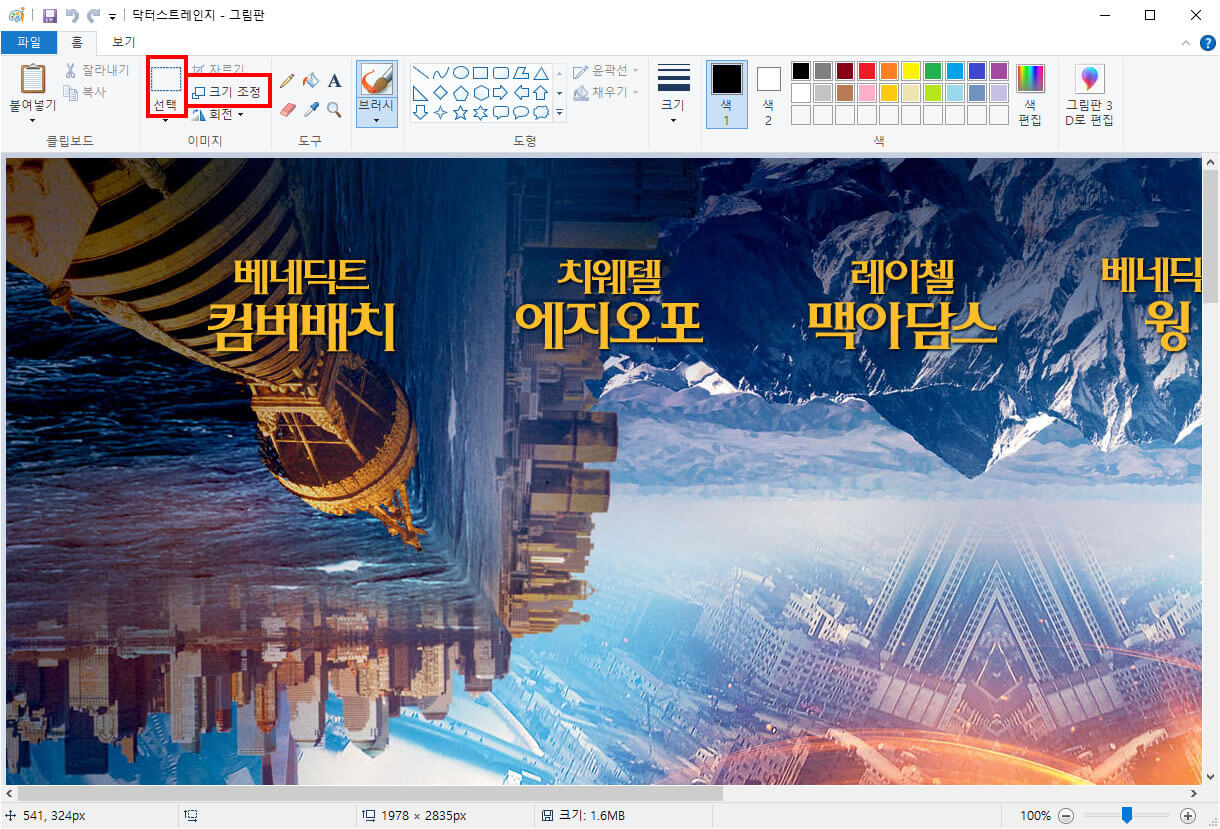
그림판을 열었습니다. 제가 주로 사용하는 기능들을 빨간색 네모로 표시해 두었습니다. 저는 크게 두 가지 기능을 사용하는데요. 처음은 이미지를 인터넷에서 캡처했을 경우 불필요한 부분을 잘라줍니다. 자신이 사용하고 싶은 부분을 선택을 이용해서 선택해주시고 옆에 자르기 버튼을 눌러서 잘라 주시면 됩니다.
이번에는 저같이 포스터를 이용하는 경우 크기를 조절하는 방법을 알려드리겠습니다. 저는 주로 230px 크기의 이미지를 사용합니다.
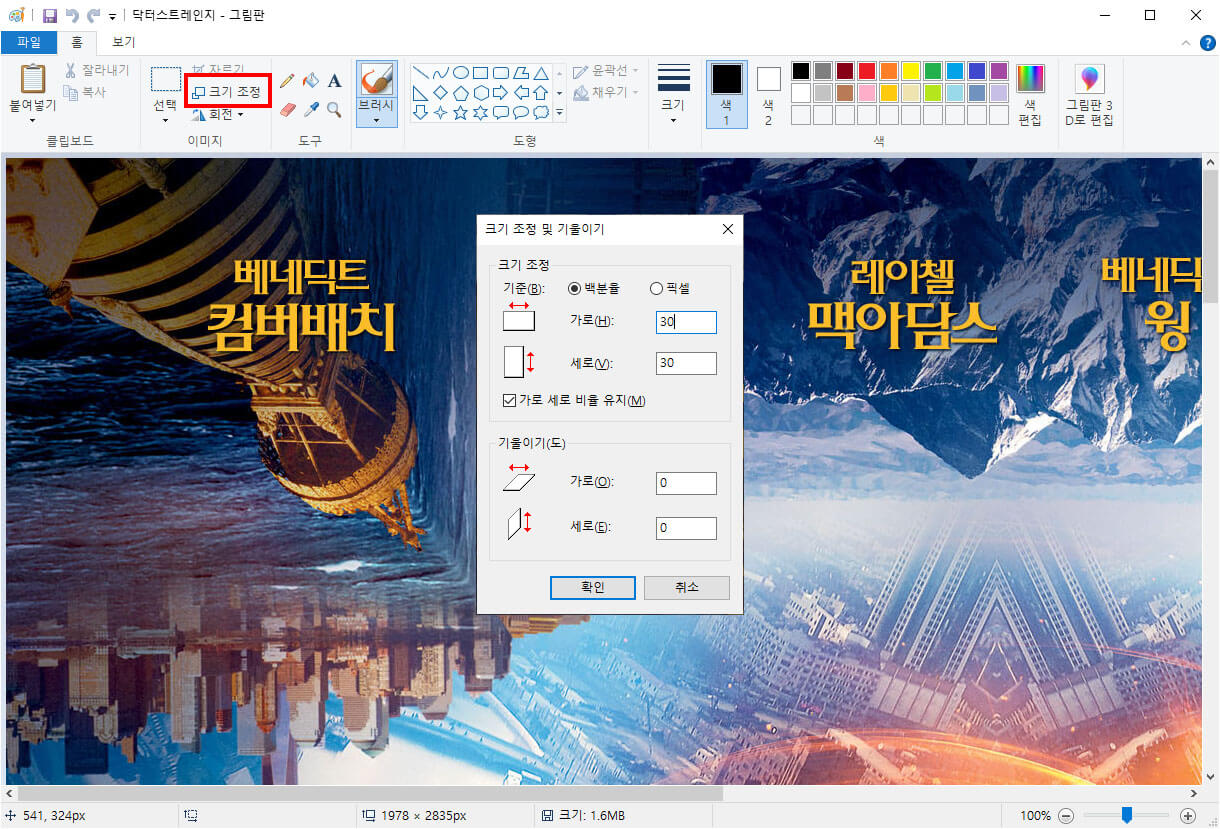
그림판에서 크기 조절을 해줍니다. 그럼 크기 조절 창이 뜨게 됩니다. 거기에서 가로, 세로 비율이 있습니다. 처음에는 100%입니다. 저는 대략 조절을 해주기 위해서 30%를 입력해 주었습니다. 변경된 파일을 저장해 줍니다. 원하시는 확장자로 저장해 줍니다. 저는 jpg를 선호합니다.
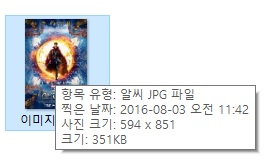
해당 이미지를 보시면 사이즈는 594 * 851에 용량은 351KB 이미지가 생성되었습니다. 물론 351KB도 작은 이미지 용량이지만 사진의 흐릿하지 않으면서 용량을 더 줄여주는 방법이 있습니다. 그 방법은 tinypng 사이트를 이용한 방법입니다. 왜 이 방법 전에 그림판을 알려드렸냐면 해당 사이트에서는 이미지의 용량을 줄일 수는 있지만 이미지의 크기를 조정하지는 못하기 때문입니다. 사이트를 통해 알아보겠습니다.
아래를 클릭하시면 이동합니다. Tinypng라고 검색창에 검색하시면 됩니다.
TinyPNG – Compress WebP, PNG and JPEG images intelligently
Make your website faster and save bandwidth. TinyPNG optimizes your WebP, PNG and JPEG images by 50-80% while preserving full transparency!
tinypng.com
해당 웹사이트로 이동해주시고요.
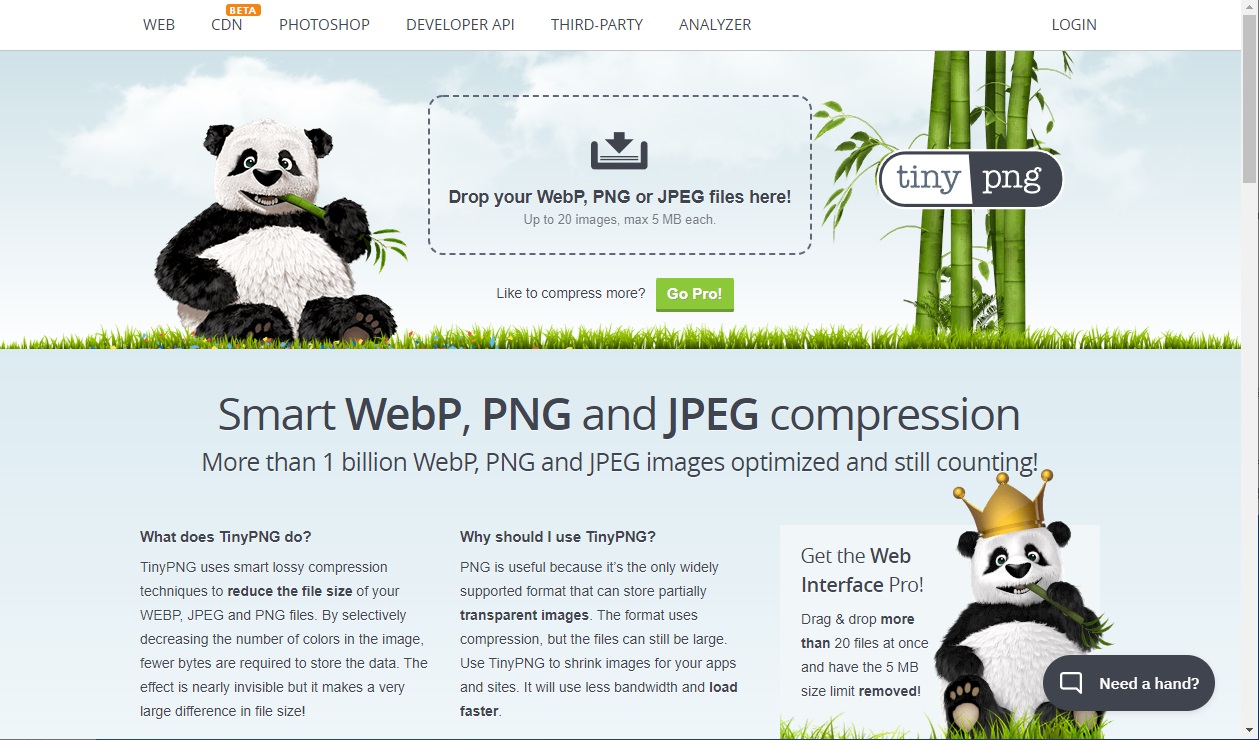
어려워하실 거 없습니다. 간단합니다. 가운데 부분 'Drop your ~' 이 부분을 더블클릭해주시거나, 이미지 파일을 이 부분에 던져 줍니다. 저는 아까 만든 이미지 조절 3.jpg을 작업해주겠습니다.
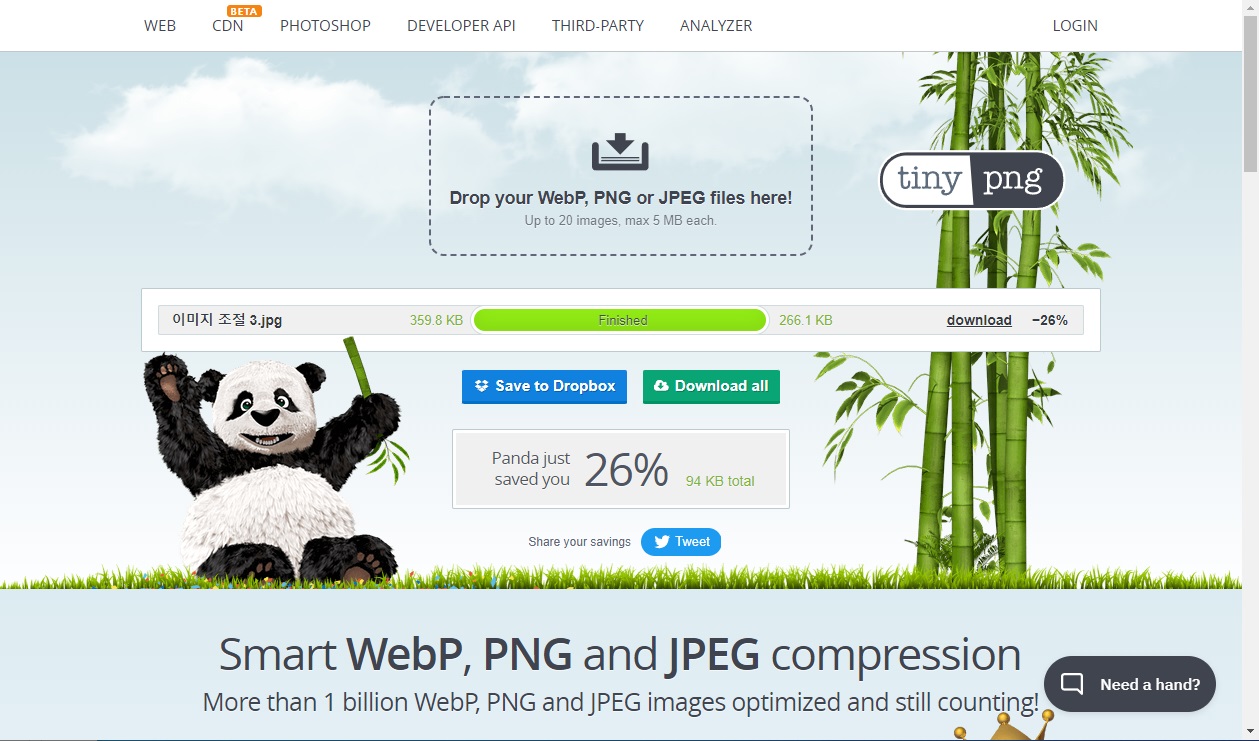
해당 이미지가 351KB에서 266KB가 된 것을 확인할 수 있습니다.
이제 해당 글에 이 이미지를 첨부해주시면 됩니다.
-중요-
자신의 글을 구글에 상단 노출하려면 사용해야 할 이미지가 있습니다. 저처럼 기존에 있는 이미지나, 무료 이미지를 이용하는 경우에는 상단 노출이 되기도 하지만 우선순위에서 밀리게 됩니다. 그래서 구글이나 기타 검색사이트에서 검색해서 찾을 수 없는 이미지를 사용하시는 게 좋습니다. 좋은 방법은 매번 사진을 촬영해서 올리시거나, 아니면 기존에 있는 사진을 그림판이나, 포토샵을 이용해서 자신이 그려서 사용하면 자신만의 이미지로 사용 가능합니다.
또 다른 한 가지는 블로그에 이미지를 많이 올리는 것보다 가급적이면 적은 이미지를 사용하는 것이 좋습니다. 많은 이미지를 사용하는 것보다 글만 있는 블로그가 구글 노출에 더 유리합니다.
마지막으로 이미지를 블로그에 올렸으면, 이미지에 두 가지 작업을 해주어야 합니다. 하나는 이미지에 제목을 달아주셔야 하고, 또 하나는 대체 텍스트 작업을 해주셔야 합니다. 굉장히 귀찮은 작업이지만 중요한 부분이니 신경 써 주시면 좋습니다.
긴 글 읽어 주셔서 감사합니다.
구글 애드 센스를 달기 위한 기초 작업
구글 애드 센스를 신청하면 바로 해야 하는 작업이 있습니다. 기본적으로 구글에서 작업을 해주면 좋겠지만, 필요하는 사람이 하는게 맞는 거니까요... 구글 애드 센스 광고를 달기 위해서는 티
fart-storyteller.tistory.com
'블로그 이야기' 카테고리의 다른 글
| 구글 애드 센스와 구글 서치 콘솔의 관계 (4) | 2022.06.06 |
|---|---|
| 3개월 만에 애드센스를 달았습니다. (46) | 2022.05.19 |
| 구글 애드 센스를 달기 위한 기초 작업 (50) | 2022.05.09 |
| 블로그 티스토리 운영계획 및 글 작성 (4) | 2022.03.30 |
| 아이폰 사진, 동영상 PC로 옮기기 (4) | 2022.03.01 |




댓글